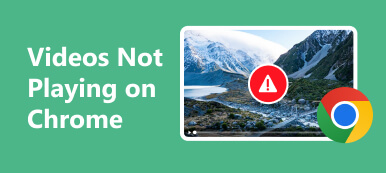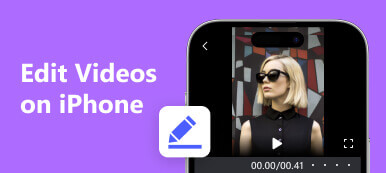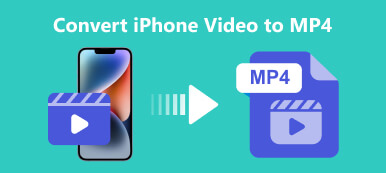"Il mio iPhone all'improvviso non riproduce più i video. Ho provato a riprodurre i video su Safari e Netflix, ma non si caricano o non vengono riprodotti, come risolvere questo problema?"
Grazie all'eccellente display e hardware, l'iPhone consente agli utenti di godere di una migliore riproduzione video, che consente agli utenti iOS di guardare video sui propri telefoni ovunque. Tuttavia, ci sono molti utenti iPhone che segnalano video non riprodotti su iPhone. Se anche tu riscontri questo problema, continua a leggere e trova 5 soluzioni in questo post.
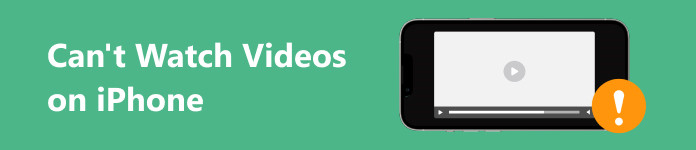
- Parte 1: Perché i video non vengono più riprodotti su iPhone
- Parte 2: come risolvere l'impossibilità di guardare video su iPhone
- Parte 3: domande frequenti sull'impossibilità di guardare video su iPhone
Parte 1: Perché i video non vengono più riprodotti su iPhone
Perché non puoi guardare i video sul tuo iPhone? I motivi sono complicati e variano per i video online, come YouTube, e per i video locali nel Rullino fotografico. I motivi principali includono:
1. I file video sono danneggiati.
2. Spazio libero insufficiente.
3. Scarsa connessione internet.
4. Software obsoleto o app video.
5. Problemi del software.
Parte 2: come risolvere l'impossibilità di guardare video su iPhone
Soluzione 1: ripara i video danneggiati
Se video specifici non vengono riprodotti su un iPhone, è probabile che questi file video siano danneggiati durante il processo di trasferimento, download o rendering. Riparatore video Apeaksoft è il modo più semplice per riparare questi video utilizzando l'intelligenza artificiale.

4,000,000+ Download
Correggi file video corrotti o danneggiati con la tecnologia AI.
Supporta i formati video più diffusi come MP4, MOV, 3GP, AVI, ecc.
Visualizza l'anteprima del video riparato con un lettore multimediale integrato.
Disponibile per Windows 11/10/8/7 e Mac OS X 10.12 o versioni successive.
Ecco i passaggi per correggere i video corrotti che non funzionano sul tuo iPhone:
Passo 1 Apri un video danneggiatoEsegui lo strumento di riparazione video dopo averlo installato sul tuo computer. Assicurati di aver trasferito i video corrotti dal tuo iPhone al computer. Clicca il + sul lato sinistro e aggiungi un video danneggiato. Quindi premi il + sul lato destro per aggiungere un video di esempio.
 Passo 1 Ripara il tuo video
Passo 1 Ripara il tuo videoClicca su Riparazione pulsante e il software farà il resto del lavoro. Al termine, puoi visualizzare in anteprima il risultato e premere il pulsante Risparmi pulsante se sei soddisfatto.

Soluzione 2: Riavvia il tuo iPhone
La riproduzione video richiede molto spazio. In alcuni casi, i video non vengono riprodotti sul tuo iPhone a causa della mancanza di capacità di memoria sufficiente. Significa che dovresti svuotare le cache e chiudere le app in background riavviando il tuo iPhone ora.
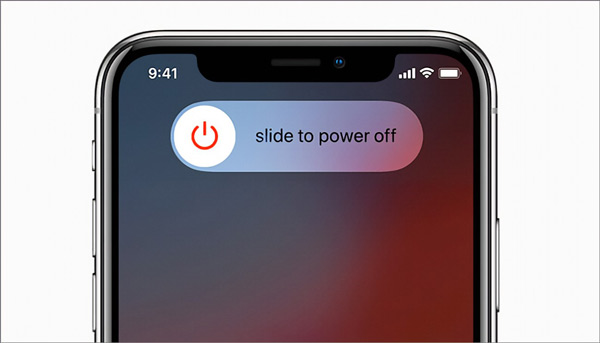
Passo 1 Tenere premuto il tasto Top, Lato, o Sleep / Wake sul dispositivo finché non viene visualizzata la schermata di spegnimento.
Passo 2 Sposta il cursore verso destra e lo schermo diventerà nero.
Passo 3 Pochi minuti dopo, riavvia il dispositivo tenendo premuto il tasto Top, Lato, o Sleep / Wake pulsante. Ora apri il video e controlla se il video può essere riprodotto normalmente o meno.
Soluzione 3: verifica la tua connessione Internet
A volte YouTube non riproduce video su iPhone. Ciò è in parte dovuto alla scarsa connessione Internet o alle impostazioni errate. Innanzitutto, devi controllare il segnale Wi-Fi e rimanere il più vicino possibile al router. Se utilizzi la rete dati, assicurati di abilitare la tua app video seguendo i passaggi seguenti:
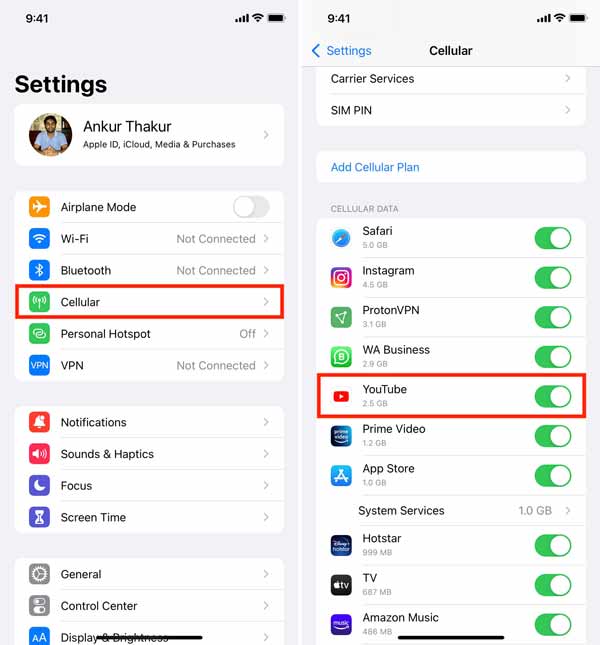
Passo 1 Apri l'app Impostazioni dalla schermata principale.
Passo 2 Clicca il Cellulare opzione e abilitarla.
Passo 3 Attiva YouTube o altre app video nell'elenco sotto Dati cellulare sezione. Ora puoi guardare i video nell'app tramite la rete dati.
Soluzione 4: aggiorna software e app
Software e app obsoleti possono causare diversi problemi, ad esempio il mancato funzionamento dell'audio sui video dell'iPhone. Pertanto, ti suggeriamo di mantenere sempre aggiornati i tuoi software e le tue app video.
Per aggiornare il software sul tuo iPhone, vai all'app Impostazioni, vai a Informazioni, Aggiornamento softwaree iOS cercherà gli aggiornamenti disponibili. Quindi tocca Scarica e installa pulsante, inserisci il codice di accesso e premi il pulsante Ora l'installazione pulsante.
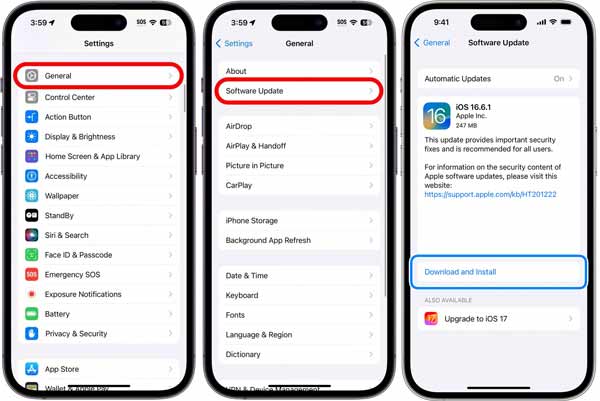
Se devi aggiornare l'app video, premi a lungo l'app App Store nella schermata iniziale e tocca Aggiornamenti. Quindi premere il tasto AGGIORNAMENTO pulsante accanto all'app video.
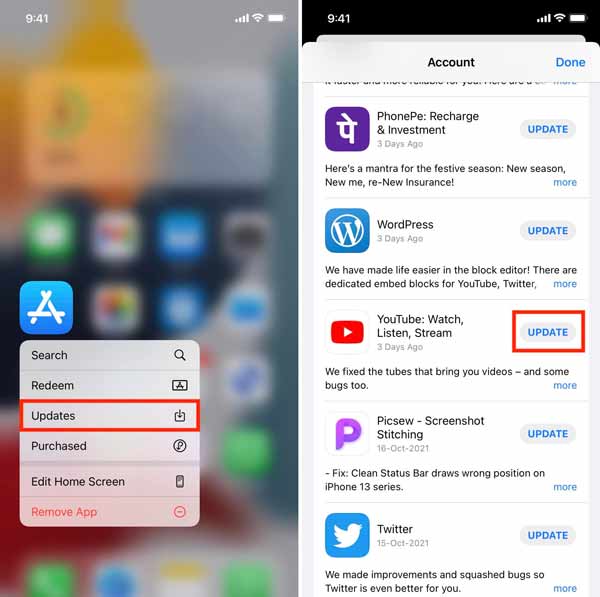
Soluzione 5: risolvere i problemi tecnici del software e delle app
I problemi del software sono un altro motivo per cui i video non vengono riprodotti su iPhone. Se il video FaceTime non funziona sul tuo iPhone, ad esempio, Apeaksoft iOS System Recovery può aiutarti a risolvere rapidamente il problema.

4,000,000+ Download
Risolvi un'ampia gamma di problemi software sui dispositivi iOS, inclusi iPhone non riprodurrà video, La musica di Instagram non funziona, iPhone bloccato sul logo AppleE altro ancora.
Aggiorna o esegui il downgrade di iOS facilmente.
Proteggi i tuoi dati e file durante il processo.
Supporta gli ultimi modelli di iPhone e iPad.
Come risolvere Impossibile guardare video su iPhone
Passo 1 Connettiti al tuo iPhoneInstalla il software sul tuo computer, avvialo e scegli Ripristino del sistema iOS. Collega il tuo iPhone al computer con un cavo Lightning. Quindi, fare clic su Inizia pulsante per rilevare problemi software sul dispositivo.
 Passo 2 Scegli una modalità
Passo 2 Scegli una modalitàClicca su Correzione rapida gratuita collegamento per eseguire una rapida risoluzione dei problemi. Se il problema persiste, premi il pulsante Fissare e selezionare il pulsante Modalità standard or Modalità avanzata in base alle tue esigenze. Quindi premere il Confermare pulsante.
 Passo 3 Correggi i video che non vengono riprodotti su iPhone
Passo 3 Correggi i video che non vengono riprodotti su iPhoneControlla le informazioni sul tuo dispositivo iOS. Se lo desideri eseguire il downgrade del sistema iOS, clicca il Scaricare pulsante per installare la versione corretta. Altrimenti, il software installerà l'ultima versione di iOS sul tuo dispositivo. Alla fine, fai clic su Avanti pulsante..
 Impara anche:
Impara anche:Parte 3: domande frequenti sull'impossibilità di guardare video su iPhone
Perché tutti i miei video vengono bufferizzati sul mio iPhone?
Se sul tuo iPhone sono memorizzati troppi dati del browser, il buffering del video potrebbe rallentare. Inoltre, anche la connessione Internet e le dimensioni del video possono influire.
Perché i video non vengono caricati su iMessage?
Il tuo iMessage non può scaricare o caricare foto o video in parte a causa di impostazioni errate o di un problema tecnico nelle impostazioni di rete.
Come posso correggere le impostazioni video sul mio iPhone?
Apri l'app Impostazioni, vai a Telecamere e Recupera video. Qui puoi regolare le impostazioni video sul tuo iPhone.
Conclusione
Ora dovresti capire cosa puoi fare se tu non puoi guardare video sul tuo iPhone o iPad. La buona notizia è che questo problema è solitamente causato da problemi software ma non da danni hardware. Apeaksoft Video Fixer può riparare video iPhone corrotti. Apeaksoft iOS System Recovery è il modo più semplice per correggere i problemi del software. Più domande? Per favore scriveteli qui sotto.